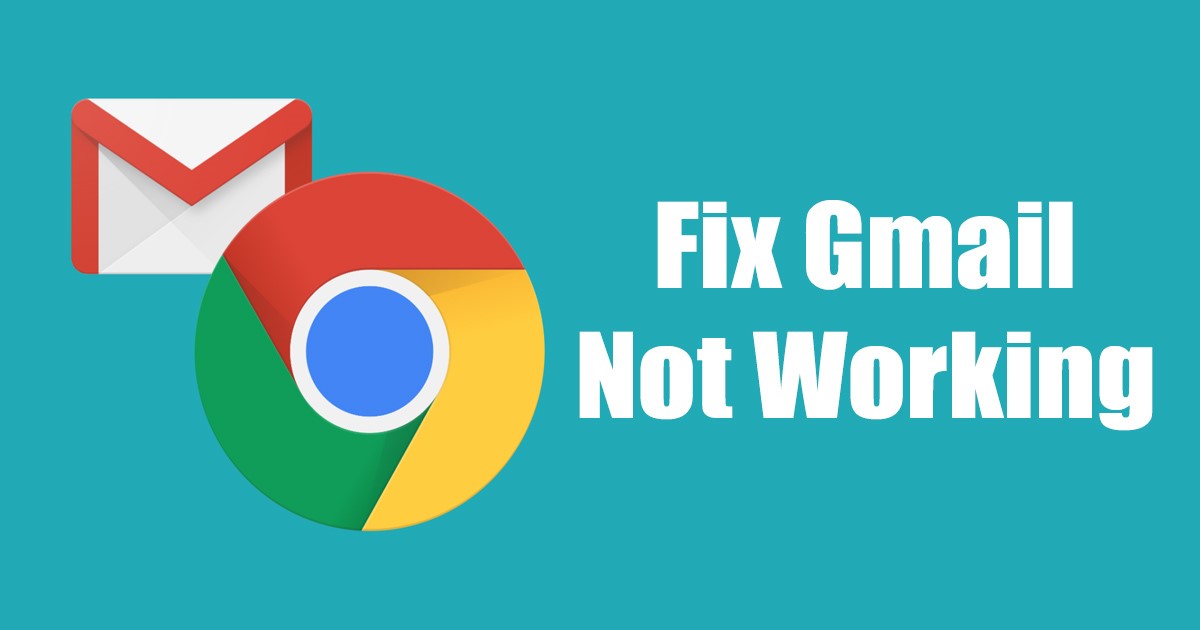
Annak ellenére, hogy a Google Chrome főként hibamentes, a felhasználók néha még mindig szembesülnek problémákkal. A közelmúltban néhány felhasználó arról számolt be, hogy problémákkal szembesült a Gmail webes verziójának Chrome böngészőn keresztüli elérése során.
Sok felhasználó nyilatkozott arról, hogy a Gmail webes verziója nem nyílik meg, míg kevesen mondták, hogy a Gmail bizonyos vizuális elemei nem töltődnek be megfelelően a Chrome böngésző használata közben. Tehát, ha Gmail-problémákat tapasztal a Chrome böngésző használata közben, ez az útmutató nagyon hasznosnak találhatja.
8 legjobb módszer a Chrome-ban nem működő Gmail kijavítására
Ebben a cikkben megosztottunk néhány legjobb módszert a Gmail nem működő Chrome böngészőben történő javítására. Az általunk megosztott módszerek meglehetősen könnyen követhetők. Tehát nézzük meg, hogyan javítható ki, hogy a Gmail nem működik a Chrome böngészőben Windows rendszeren.
1) Indítsa újra a Chrome böngészőt
Ha a Gmail nem működik, az első lépés a Chrome böngésző újraindítása. A Google Chrome böngésző újraindításához Windows rendszeren egyszerűen zárja be, majd nyissa meg újra.
Az újraindítás után keresse fel a Gmail.com webhelyet, és ellenőrizze, hogy a webhely működik-e vagy sem. Ha a webhely még mindig nem töltődik be, kövesse az alábbi módszereket.
2) Ellenőrizze, hogy a Gmail nem működik-e
Nos, ha a Google szerverei nem működnek, függetlenül attól, hogy milyen böngészőt használ, a Gmail nem nyílik meg. A Google webhelyei és szolgáltatásai időnként nem nyílnak meg szerverleállások miatt.
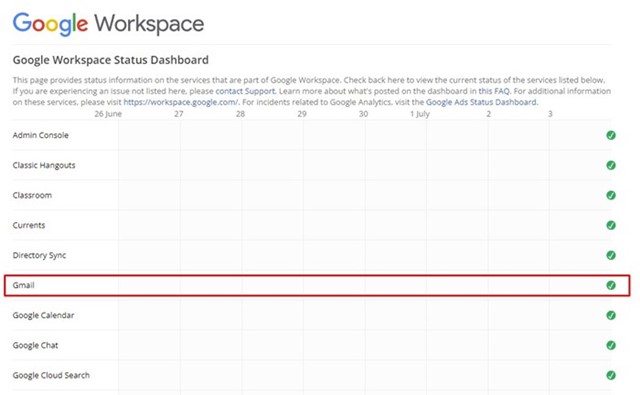
Tehát a hibaelhárítási módszerek végrehajtása előtt ellenőriznie kell, hogy nincs-e probléma a Gmail szervereivel. A Gmail szervereinek valós idejű állapotát a következő oldalon tekintheti meg: Google Workspace állapota Irányítópult.
3) Használja a Gmailt inkognitó módban
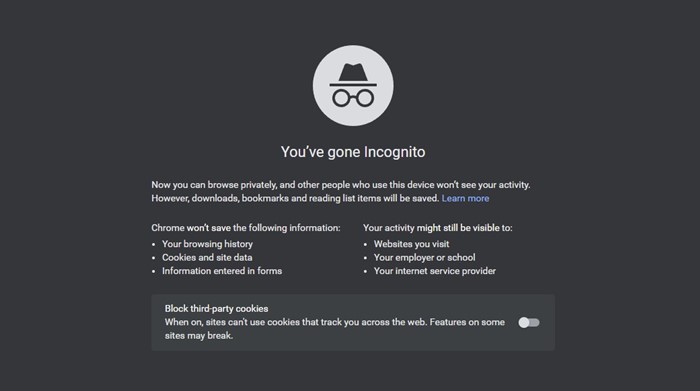
Ha a szerverek jól működnek, és továbbra sem tudja megnyitni a Gmail webes verzióját, akkor ki kell próbálnia a Chrome inkognitómódját. Az inkognitómód minden interferenciát letilt a böngésző gyorsítótárának, a cookie-k és a bővítmény letiltásával.
A Gmail jól működik inkognitómódban, ha a gyorsítótár-fájlok, cookie-k vagy bővítmények a tettesek. Ha a webhely jól működik inkognitómódban, törölnie kell a gyorsítótárat, a cookie-kat és az egyéb böngészési adatokat.
4) Tiltsa le a böngészőbővítményeket
A Chrome-bővítmények nagyszerűek voltak, mivel bővítik a böngésző funkcióit. Egyes kiterjesztések azonban problémákat okoznak a gyorsítótárfájlban, és megakadályozzák a webhelyek megfelelő betöltését.
Ezért ha nemrég adott hozzá egy új bővítményt Chrome böngészőjéhez, a legjobb, ha alaposan átnézi azt. Így tilthatja le a bővítményeket a Chrome böngészőben.
1. Nyissa meg a Chrome webböngészőt, és kattintson a három pontra a jobb felső sarokban.
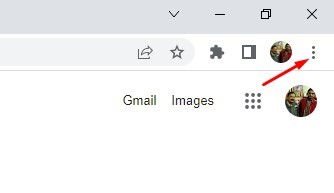
2. A lehetőségek listájában kattintson a További eszközök > Bővítmények elemre.
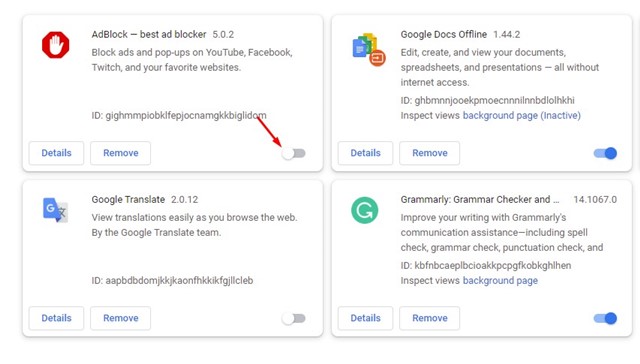
Ez az! Így tilthatja le a bővítményeket a Chrome böngészőben. A bővítmények letiltása után indítsa újra a Chrome böngészőt, hogy kijavítsa a Gmail működését a Chrome-ban.
5) Állítsa vissza a Gmail engedélyeit
Ha a Gmail megnyílik a Chrome böngészőben, de nem tud bizonyos funkciókat, például az asztali értesítéseket használni, vissza kell állítania a Gmail engedélyeit. A Gmail webhelyengedélyeinek visszaállítása meglehetősen egyszerű a Chrome böngészőben; csak nyissa meg a Gmail.com webhelyet, és kattintson a lakat ikonra az URL elején.
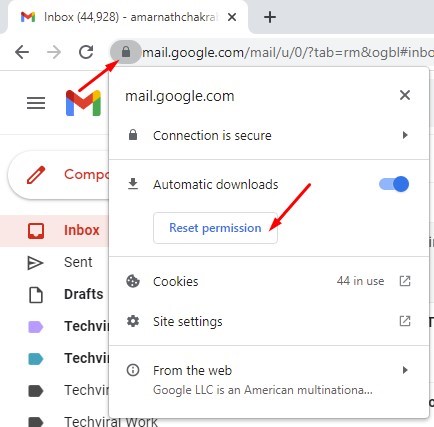
Megjelenik egy menü; kattintson az Engedélyek visszaállítása elemre a Gmail összes engedélyének visszaállításához. Ha végzett, indítsa újra a Chrome böngészőt a Gmail probléma megoldásához.
6) Engedélyezze a Javascriptet a Google Chrome-ban
Ha a Javascript le van tiltva a Chrome böngészőben, a Gmail használata során számos hiba lép fel. Nem csak a Gmailben, hanem számos Google-szolgáltatás és alkalmazás használata közben is problémákat tapasztalhat. A probléma megoldásához engedélyeznie kell a Javascriptet a Chrome böngészőben.
1. Először nyissa meg a Chrome böngészőt, és kattintson a három pontra a jobb felső sarokban.
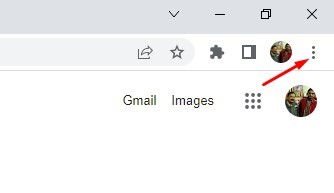
2. A felugró opciók listájában kattintson a Beállítások elemre.
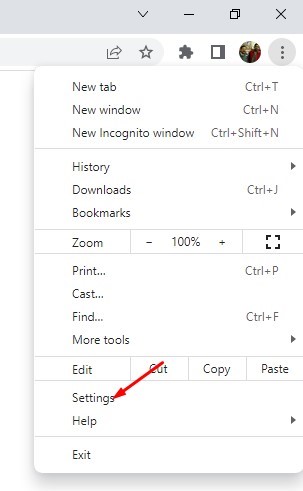
3. Kattintson az Adatvédelem és biztonság lehetőségre a bal oldali ablaktáblában.
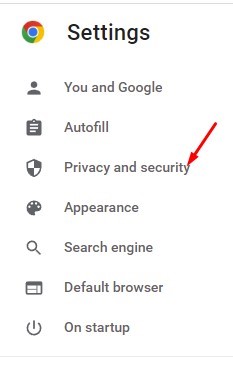
4. A jobb oldali ablaktáblában kattintson a Webhelybeállítások lehetőségre.
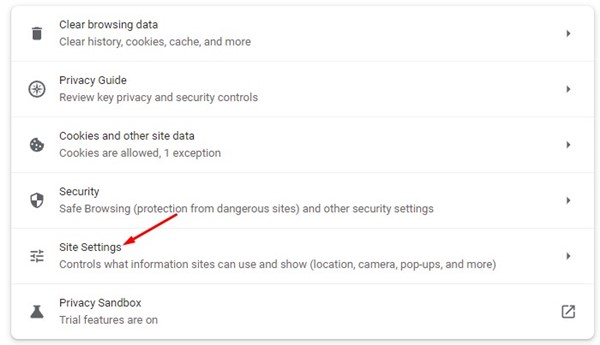
5. Most a következő képernyőn görgessen le, és kattintson a Javascript elemre.
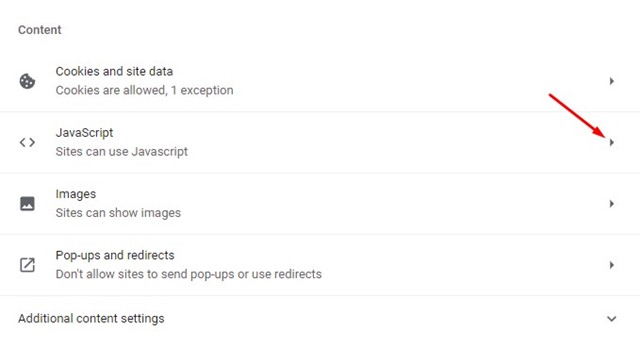
6. Az alapértelmezett viselkedés alatt jelölje be a “Webhelyek használhatják a Javascriptet” lehetőséget.
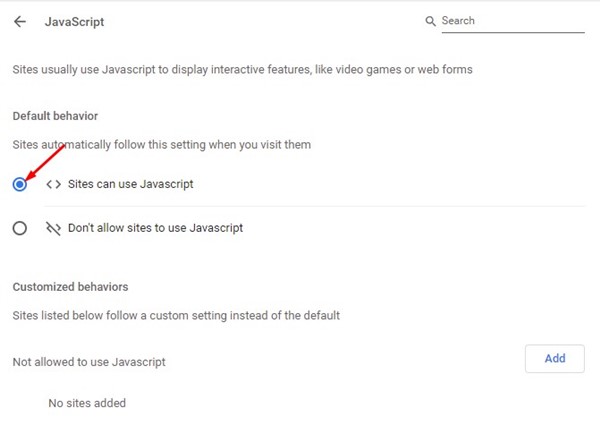
Ez az! Ezzel engedélyezi a Javascriptet a Chrome böngészőben. A módosítások elvégzése után feltétlenül indítsa újra a webböngészőt.
7) Törölje a cookie-kat és a gyorsítótárazott adatokat
Néha az elavult gyorsítótár és a problémás cookie-k megakadályozzák a webhelyek megfelelő betöltését a Chrome böngészőben. Tehát, ha a Gmail továbbra sem működik a Chrome-ban, törölnie kell a böngésző cookie-jait és a gyorsítótárazott adatait. Íme, mit kell tenned.
1. Nyissa meg a Chrome webböngészőt, és kattintson a három pontra a jobb felső sarokban.
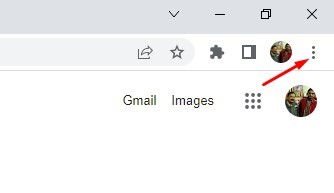
2. Kattintson a További eszközök > Böngészési adatok törlése elemre a megjelenő menüben.
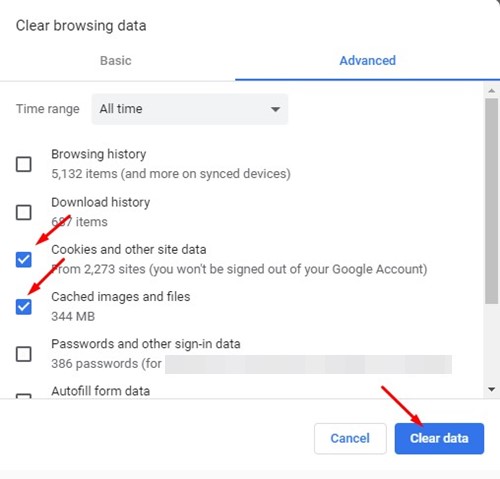
Ez az! A gyorsítótár és a cookie-k törlése után indítsa újra a böngészőt, és nyissa meg újra a Gmailt. A Gmail valószínűleg most fog működni.
8) Állítsa vissza a Chrome webböngészőt
Ha minden más módszer nem oldja meg a Gmail nem működő problémáját, az utolsó dolog, amit megpróbálhat, a Chrome böngésző beállításainak visszaállítása. A Chrome böngésző alaphelyzetbe állításával eltávolítja az összes bővítményt, rögzített lapot és böngészési adatot. Így állíthatja vissza a Chrome böngészőt.
1. Nyissa meg a Google Chrome böngészőt, és írja be a chrome://settings/reset parancsot a címsorba. Ha végzett, nyomja meg az Enter gombot.
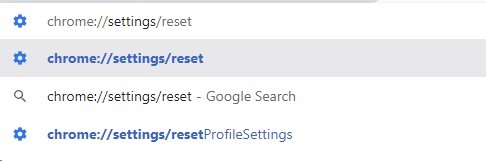
2. A Visszaállítás és tisztítás részben kattintson a Beállítások visszaállítása az eredeti alapértékekre lehetőségre.
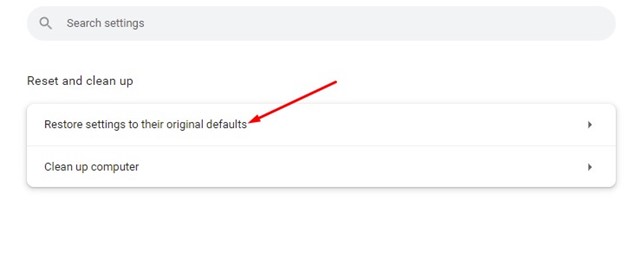
3. A Beállítások visszaállítása megerősítést kérő ablakban kattintson a Beállítások visszaállítása gombra.
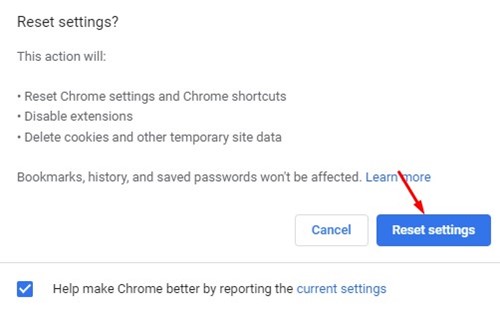
Ez az! Így állíthatja vissza a Chrome böngésző beállításait Windows rendszeren.
Tehát ez a néhány legjobb módszer annak kijavításához, hogy a Gmail nem működik a Windows Chrome böngészőben. Ossza meg velünk az alábbi megjegyzésekben, ha tud más módot a Gmail webes verziójának PC-n történő megoldására.




